
ವಿಂಡೋಸ್ ಆಪರೇಟಿಂಗ್ ಸಿಸ್ಟಮ್ ಕಂಪ್ಯೂಟರ್ನಲ್ಲಿ ವಸ್ತುಗಳನ್ನು ಮರೆಮಾಡುವ ಕಾರ್ಯವನ್ನು ಬೆಂಬಲಿಸುತ್ತದೆ. ಈ ವೈಶಿಷ್ಟ್ಯಕ್ಕೆ ಧನ್ಯವಾದಗಳು, ಡೆವಲಪರ್ಗಳು ಸಿಸ್ಟಮ್ ಫೈಲ್ಗಳನ್ನು ಮರೆಮಾಡುತ್ತಾರೆ, ಇದರಿಂದಾಗಿ ಆಕಸ್ಮಿಕ ತೆಗೆದುಹಾಕುವಿಕೆಯಿಂದ ಅವರನ್ನು ರಕ್ಷಿಸುವುದು. ಇದರ ಜೊತೆಗೆ, ಗೂಢಾಚಾರಿಕೆಯ ಕಣ್ಣುಗಳಿಂದ ಅಂಶಗಳನ್ನು ಅಡಗಿಸಿಕೊಳ್ಳುವುದು ಸಾಮಾನ್ಯ ಬಳಕೆದಾರರಿಗೆ ಪ್ರವೇಶಿಸಬಹುದು. ಮುಂದೆ, ನಾವು ಕಂಪ್ಯೂಟರ್ನಲ್ಲಿ ಗುಪ್ತ ಫೋಲ್ಡರ್ಗಳನ್ನು ಹುಡುಕುವ ಪ್ರಕ್ರಿಯೆಯನ್ನು ವಿವರವಾಗಿ ಪರಿಗಣಿಸುತ್ತೇವೆ.
ನಾವು ಕಂಪ್ಯೂಟರ್ನಲ್ಲಿ ಗುಪ್ತ ಫೋಲ್ಡರ್ಗಳನ್ನು ಹುಡುಕುತ್ತಿದ್ದೇವೆ
ಕಂಪ್ಯೂಟರ್ನಲ್ಲಿ ಗುಪ್ತ ಫೋಲ್ಡರ್ಗಳನ್ನು ಹುಡುಕಲು ಎರಡು ಮಾರ್ಗಗಳಿವೆ - ಕೈಯಾರೆ ಅಥವಾ ವಿಶೇಷ ಕಾರ್ಯಕ್ರಮವನ್ನು ಬಳಸಿ. ಮೊದಲ ಬಾರಿಗೆ ಅವರು ಕಂಡುಹಿಡಿಯಬೇಕಾದ ನಿಖರವಾಗಿ ಯಾವ ಫೋಲ್ಡರ್ ಅನ್ನು ತಿಳಿದಿರುವ ಬಳಕೆದಾರರಿಗೆ ಸರಿಹೊಂದುತ್ತಾರೆ, ಮತ್ತು ಎರಡನೆಯದು - ನೀವು ಸಂಪೂರ್ಣವಾಗಿ ಎಲ್ಲಾ ಗುಪ್ತ ಗ್ರಂಥಾಲಯಗಳನ್ನು ವೀಕ್ಷಿಸಬೇಕಾದಾಗ. ಅವುಗಳಲ್ಲಿ ಪ್ರತಿಯೊಂದನ್ನು ವಿವರವಾಗಿ ನೋಡೋಣ.ಈಗ ನೀವು ಫೋಲ್ಡರ್ ಇರುವ ಸ್ಥಳಕ್ಕೆ ಹೋಗಬಹುದು, ಅದನ್ನು ಸಂಪಾದಿಸಿ, ಅಳಿಸಿ ಮತ್ತು ಇತರ ಬದಲಾವಣೆಗಳನ್ನು ನಿರ್ವಹಿಸಬಹುದು.
ಗುಪ್ತ ಸಿಸ್ಟಮ್ ಫೈಲ್ಗಳು ಅಥವಾ ಫೋಲ್ಡರ್ಗಳ ತೆಗೆದುಹಾಕುವಿಕೆಗೆ ಗಮನ ಕೊಡುವುದು ಯೋಗ್ಯವಾಗಿದೆ, ಒಂದು ವ್ಯವಸ್ಥೆಯಲ್ಲಿ ವೈಫಲ್ಯಗಳು ಅಥವಾ ವಿಂಡೋಸ್ನ ಸಂಪೂರ್ಣ ನಿಲುಗಡೆಗೆ ಕಾರಣವಾಗಬಹುದು.
ವಿಧಾನ 2: ಹಿಡನ್ ಫೈಲ್ ಫೈಂಡರ್
ಹಿಡನ್ ಫೈಲ್ ಫೈಂಡರ್ ನೀವು ಸಂಪೂರ್ಣ ಕಂಪ್ಯೂಟರ್ನಲ್ಲಿ ಗುಪ್ತ ಫೋಲ್ಡರ್ಗಳು ಮತ್ತು ಫೈಲ್ಗಳನ್ನು ಹುಡುಕಲು ಅನುಮತಿಸುವುದಿಲ್ಲ, ಆದರೆ ರಾಜ್ಯದಲ್ಲಿ, ಗುಪ್ತ ದಾಖಲೆಗಳಂತೆ ಮರೆಮಾಚುವ ಬೆದರಿಕೆಗಳ ಉಪಸ್ಥಿತಿಗಾಗಿ ಹಾರ್ಡ್ ಡಿಸ್ಕ್ ಅನ್ನು ನಿರಂತರವಾಗಿ ಮೇಲ್ವಿಚಾರಣೆ ಮಾಡುತ್ತದೆ. ಈ ಪ್ರೋಗ್ರಾಂನಲ್ಲಿ ಗುಪ್ತ ಫೋಲ್ಡರ್ಗಳ ಹುಡುಕಾಟವು ಹೀಗಿರುತ್ತದೆ:
ಮರೆಮಾಡಿದ ಫೈಲ್ ಫೈಂಡರ್ ಅನ್ನು ಡೌನ್ಲೋಡ್ ಮಾಡಿ
- ಮರೆಮಾಡಿದ ಫೈಲ್ ಫೈಂಡರ್ ಅನ್ನು ರನ್ ಮಾಡಿ ಮತ್ತು ತಕ್ಷಣವೇ ಫೋಲ್ಡರ್ ವಿಮರ್ಶೆಗೆ ಹೋಗಿ, ಅಲ್ಲಿ ನೀವು ಹುಡುಕಾಟ ಜಾಗವನ್ನು ನಿರ್ದಿಷ್ಟಪಡಿಸಬೇಕಾಗಿದೆ. ನೀವು ಹಾರ್ಡ್ ಡಿಸ್ಕ್ ವಿಭಾಗವನ್ನು ಆಯ್ಕೆ ಮಾಡಬಹುದು, ನಿರ್ದಿಷ್ಟ ಫೋಲ್ಡರ್ ಅಥವಾ ತಕ್ಷಣವೇ ಒಟ್ಟಾಗಿ.
- ಸ್ಕ್ಯಾನಿಂಗ್ ಅನ್ನು ಪ್ರಾರಂಭಿಸುವ ಮೊದಲು, ಅದನ್ನು ಕಾನ್ಫಿಗರ್ ಮಾಡಲು ಮರೆಯಬೇಡಿ. ಪ್ರತ್ಯೇಕ ವಿಂಡೋದಲ್ಲಿ, ನೀವು ವಸ್ತುಗಳನ್ನು ನಿರ್ಲಕ್ಷಿಸಬೇಕಾದ ಚೆಕ್ಮಾರ್ಕ್ಗಳಿಂದ ನೀವು ನಿರ್ದಿಷ್ಟಪಡಿಸಬೇಕು. ನೀವು ಗುಪ್ತ ಫೋಲ್ಡರ್ಗಳನ್ನು ಹುಡುಕಲು ಹೋದರೆ, ನೀವು "ಹಿಡನ್ ಫೋಲ್ಡರ್ಗಳನ್ನು ಸ್ಕ್ಯಾನ್ ಮಾಡಬೇಡಿ" ಐಟಂನಿಂದ ಚೆಕ್ಬಾಕ್ಸ್ ಅನ್ನು ತೆಗೆದುಹಾಕಬೇಕು.
- ಮುಖ್ಯ ವಿಂಡೋದಲ್ಲಿ ಸರಿಯಾದ ಗುಂಡಿಯನ್ನು ಕ್ಲಿಕ್ಕಿಸಿ ಸ್ಕ್ಯಾನ್ ಅನ್ನು ರನ್ ಮಾಡಿ. ಫಲಿತಾಂಶಗಳ ಸಂಗ್ರಹಣೆಯ ಅಂತ್ಯದಲ್ಲಿ ನೀವು ಕಾಯಲು ಬಯಸದಿದ್ದರೆ, ನಂತರ "ಸ್ಟಾಪ್ ಸ್ಕ್ಯಾನ್" ಅನ್ನು ಒತ್ತಿರಿ. ಪಟ್ಟಿಯ ಕೆಳಭಾಗದಲ್ಲಿ, ಕಂಡುಬರುವ ಎಲ್ಲಾ ವಸ್ತುಗಳು ಪ್ರದರ್ಶಿಸಲ್ಪಡುತ್ತವೆ.
- ಅದರೊಂದಿಗೆ ವಿವಿಧ ಬದಲಾವಣೆಗಳನ್ನು ಕೈಗೊಳ್ಳಲು ವಸ್ತುವಿನ ಮೇಲೆ ರೈಟ್-ಕ್ಲಿಕ್ ಮಾಡಿ, ಉದಾಹರಣೆಗೆ, ನೀವು ತಕ್ಷಣವೇ ಪ್ರೋಗ್ರಾಂನಲ್ಲಿ ಅದನ್ನು ಅಳಿಸಬಹುದು, ಮೂಲ ಫೋಲ್ಡರ್ ಅನ್ನು ತೆರೆಯಿರಿ ಅಥವಾ ಬೆದರಿಕೆಗಳಿಗಾಗಿ ಪರಿಶೀಲಿಸಿ.
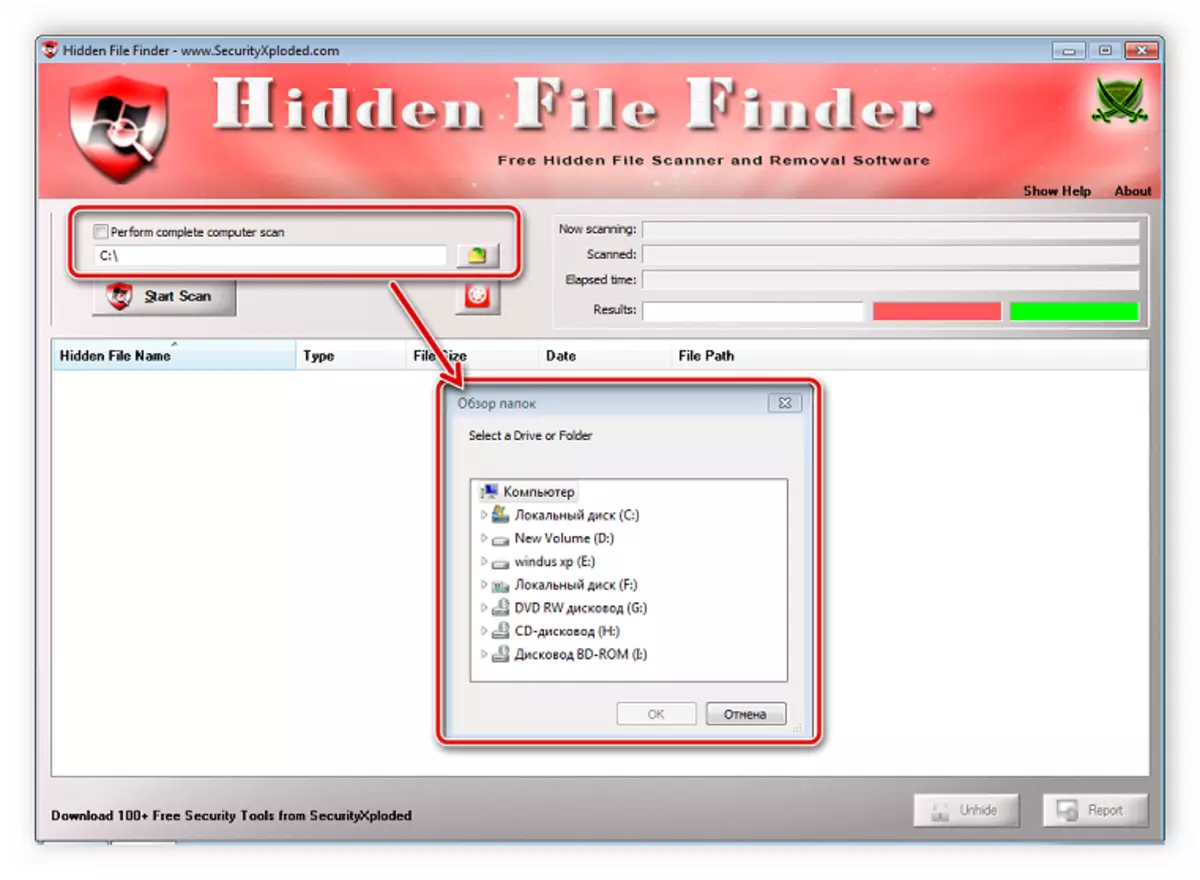
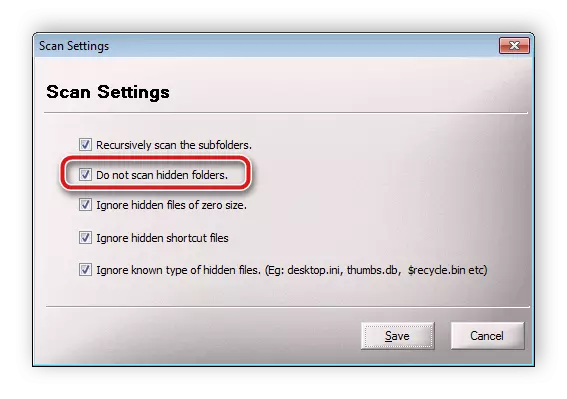

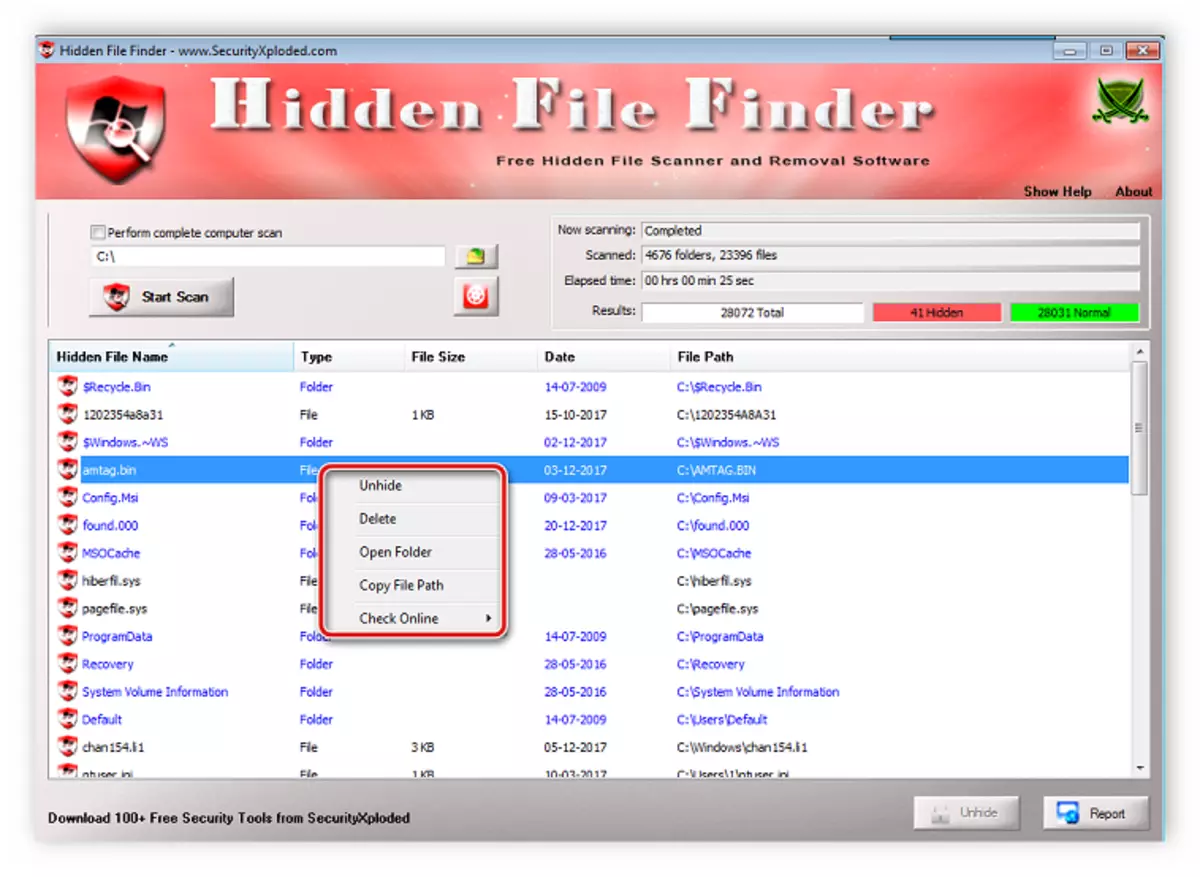
3: ಎಲ್ಲವೂ ವಿಧಾನ
ಕೆಲವು ಫಿಲ್ಟರ್ಗಳನ್ನು ಬಳಸಿಕೊಂಡು ಗುಪ್ತ ಫೋಲ್ಡರ್ಗಳಿಗಾಗಿ ಸುಧಾರಿತ ಹುಡುಕಾಟವನ್ನು ನೀವು ಕಾರ್ಯಗತಗೊಳಿಸಲು ಬಯಸಿದಾಗ, ಎಲ್ಲವೂ ಪ್ರೋಗ್ರಾಂಗೆ ಸೂಕ್ತವಾಗಿರುತ್ತದೆ. ಇದರ ಕಾರ್ಯವನ್ನು ಈ ಪ್ರಕ್ರಿಯೆಯಲ್ಲಿ ನಿರ್ದಿಷ್ಟವಾಗಿ ತೀರ್ಮಾನಿಸಲಾಗುತ್ತದೆ, ಮತ್ತು ಸ್ಕ್ಯಾನಿಂಗ್ ಕಾನ್ಫಿಗರೇಶನ್ ಮತ್ತು ಅದರ ಉಡಾವಣೆಯನ್ನು ಹಲವಾರು ಕ್ರಮಗಳಲ್ಲಿ ಮಾತ್ರ ನಿರ್ವಹಿಸಲಾಗುತ್ತದೆ:
ಎಲ್ಲವನ್ನೂ ಡೌನ್ಲೋಡ್ ಮಾಡಿ
- ಹುಡುಕಾಟ ಮೆನು ತೆರೆಯಿರಿ ಮತ್ತು "ಸುಧಾರಿತ ಹುಡುಕಾಟ" ಅನ್ನು ಆಯ್ಕೆ ಮಾಡಿ.
- ಹೆಸರು ಫೋಲ್ಡರ್ಗಳಲ್ಲಿ ಇರುವ ಪದಗಳು ಅಥವಾ ಪದಗುಚ್ಛಗಳನ್ನು ನಮೂದಿಸಿ. ಇದಲ್ಲದೆ, ಪ್ರೋಗ್ರಾಂ ಕೀವರ್ಡ್ಗಳು ಮತ್ತು ಒಳಗೆ ಫೈಲ್ಗಳು ಅಥವಾ ಫೋಲ್ಡರ್ಗಳ ಮೂಲಕ ಹುಡುಕಲು ಸಾಧ್ಯವಾಗುತ್ತದೆ, ಮತ್ತು ಇದು ಅನುಗುಣವಾದ ಸ್ಟ್ರಿಂಗ್ನಲ್ಲಿ ತುಂಬಲು ಅಗತ್ಯವಾಗಿರುತ್ತದೆ.
- "ಫಿಲ್ಟರ್" ನಿಯತಾಂಕದಲ್ಲಿ, "ಮರೆಮಾಡಲಾಗಿರುವ" ಸಮೀಪವಿರುವ ಚೆಕ್ ಮಾರ್ಕ್ನ "ಲಕ್ಷಣಗಳು" ವಿಭಾಗದಲ್ಲಿ ಮತ್ತು "ಫೋಲ್ಡರ್" ಅನ್ನು ಸೂಚಿಸಿರುವ ವಿಂಡೋದಲ್ಲಿ ಕೇವಲ ಕೆಳಗೆ ಮೂಲವಾಗಿದೆ.
- ವಿಂಡೋವನ್ನು ಮುಚ್ಚಿ, ಅದರ ನಂತರ ಫಿಲ್ಟರ್ ಅಪ್ಡೇಟ್ ಸಂಭವಿಸುತ್ತದೆ, ಮತ್ತು ಪ್ರೋಗ್ರಾಂ ಸ್ಕ್ಯಾನ್ ಮಾಡುತ್ತದೆ. ಫಲಿತಾಂಶಗಳನ್ನು ಮುಖ್ಯ ವಿಂಡೋದಲ್ಲಿ ಪ್ರದರ್ಶಿಸಲಾಗುತ್ತದೆ. ಮರೆಮಾಡಲಾಗಿರುವ ಫೈಲ್ಗಳಲ್ಲಿ ಫಿಲ್ಟರ್ ಅನ್ನು ಸ್ಥಾಪಿಸಿದರೆ, ಮೇಲಿನಿಂದ ಲೈನ್ಗೆ ಗಮನ ಕೊಡಿ, "ಆಟ್ರಿಬ್: ಎಚ್" ಅಲ್ಲಿ ಕಾಣಿಸಿಕೊಳ್ಳುತ್ತದೆ.
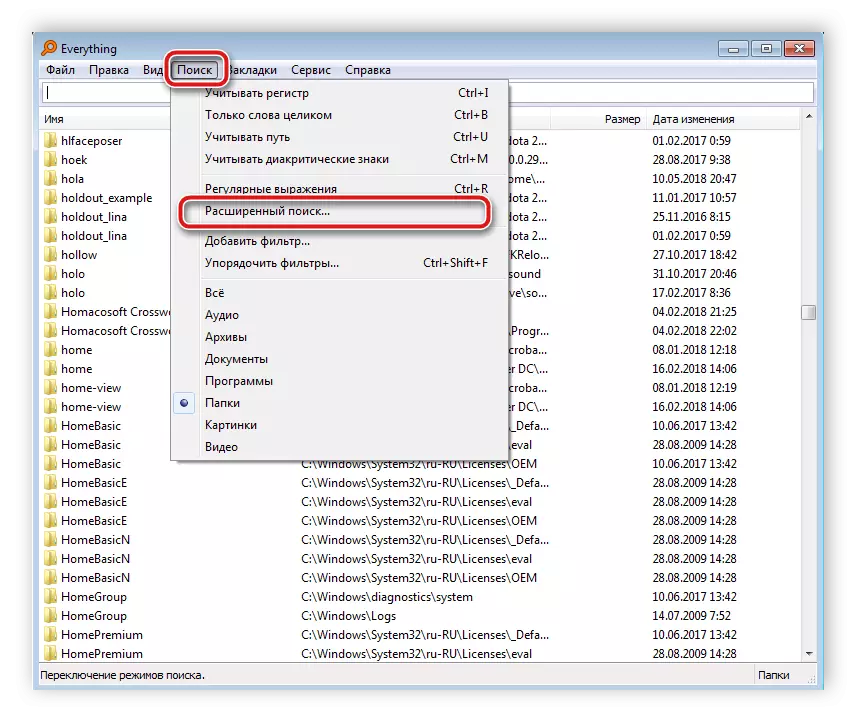
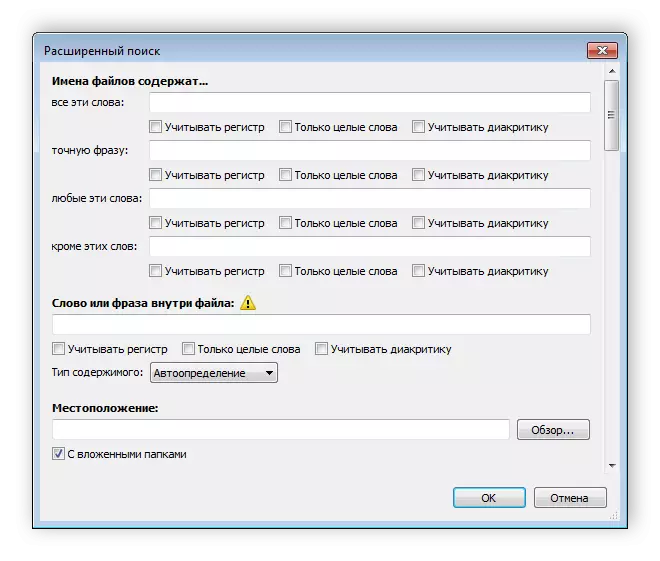
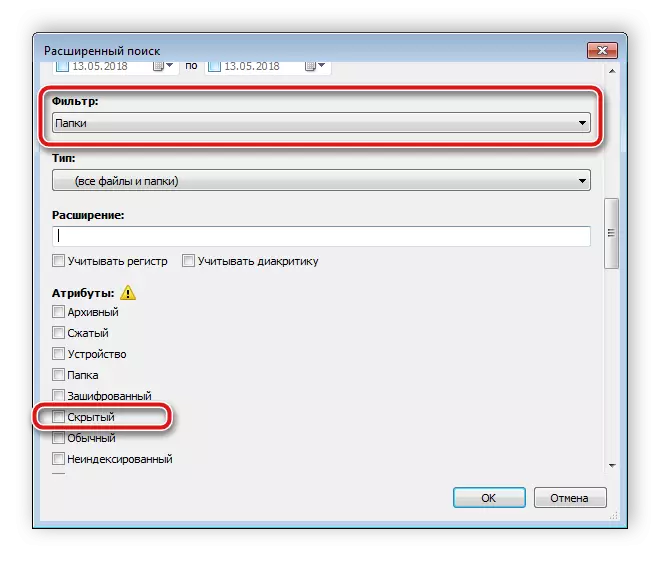

ವಿಧಾನ 4: ಹಸ್ತಚಾಲಿತ ಹುಡುಕಾಟ
ವಿಂಡೋಸ್ ಎಲ್ಲಾ ಗುಪ್ತ ಫೋಲ್ಡರ್ಗಳನ್ನು ಪ್ರವೇಶಿಸಲು ನಿರ್ವಾಹಕರು ಅನುಮತಿಸುತ್ತದೆ, ಆದರೆ ತಮ್ಮನ್ನು ಹುಡುಕುವುದು ಅಗತ್ಯವಾಗಿರುತ್ತದೆ. ಈ ಪ್ರಕ್ರಿಯೆಯು ಕಷ್ಟವಾಗುವುದಿಲ್ಲ, ನೀವು ಕೆಲವು ಹಂತಗಳನ್ನು ಮಾತ್ರ ನಿರ್ವಹಿಸಬೇಕಾಗುತ್ತದೆ:
- ತೆರೆಯಿರಿ "ಪ್ರಾರಂಭಿಸಿ" ಮತ್ತು "ನಿಯಂತ್ರಣ ಫಲಕ" ಗೆ ಹೋಗಿ.
- ಫೋಲ್ಡರ್ ಸೆಟ್ಟಿಂಗ್ಗಳು ಉಪಯುಕ್ತತೆಯನ್ನು ಹುಡುಕಿ ಮತ್ತು ಅದನ್ನು ಚಲಾಯಿಸಿ.
- ವೀಕ್ಷಣೆ ಟ್ಯಾಬ್ಗೆ ಹೋಗಿ.
- "ಸುಧಾರಿತ ಸೆಟ್ಟಿಂಗ್ಗಳು" ವಿಂಡೋದಲ್ಲಿ, ಪಟ್ಟಿಯ ಕೆಳಭಾಗಕ್ಕೆ ಹೋಗಿ "ಮರೆಮಾಡಿದ ಫೈಲ್ಗಳು, ಫೋಲ್ಡರ್ಗಳು ಮತ್ತು ಡಿಸ್ಕ್ಗಳು" ಐಟಂ ಸಮೀಪದಲ್ಲಿ ಇರಿಸಿ.
- ಅನ್ವಯಿಸು ಬಟನ್ ಕ್ಲಿಕ್ ಮಾಡಿ ಮತ್ತು ನೀವು ಈ ವಿಂಡೋವನ್ನು ಮುಚ್ಚಬಹುದು.
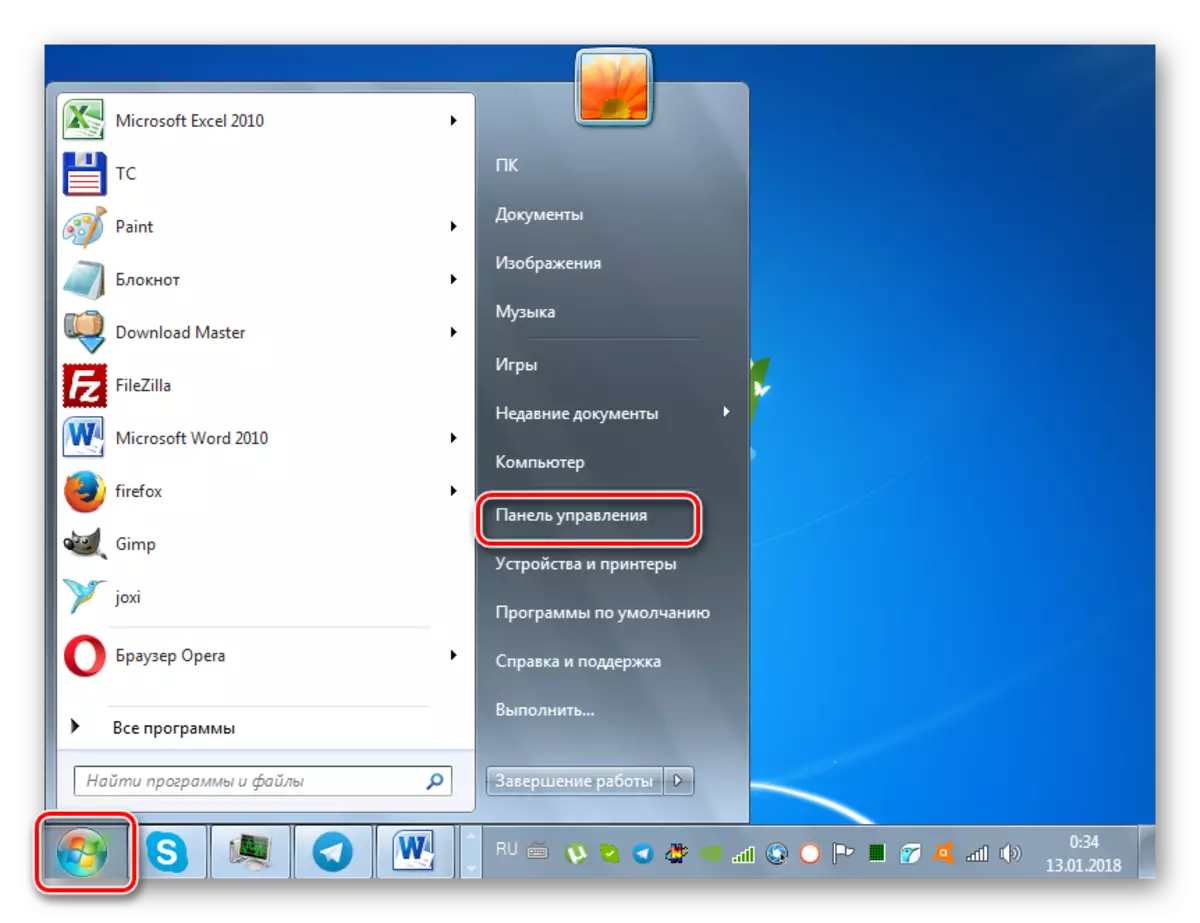
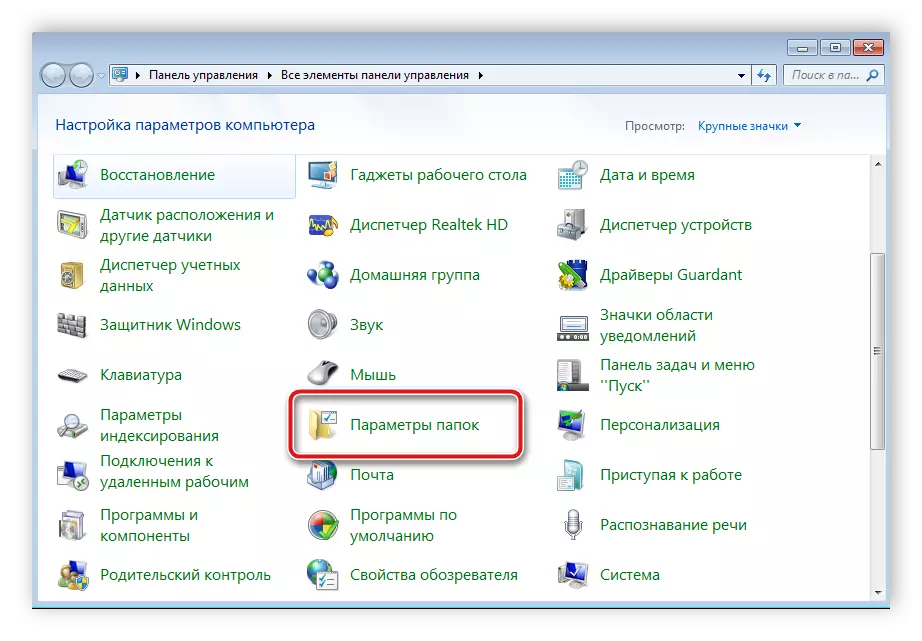
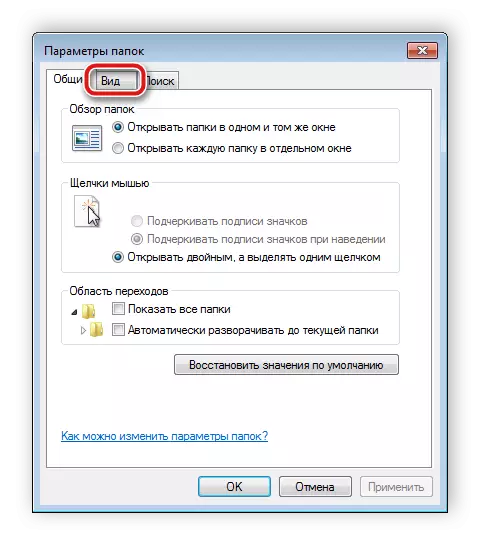

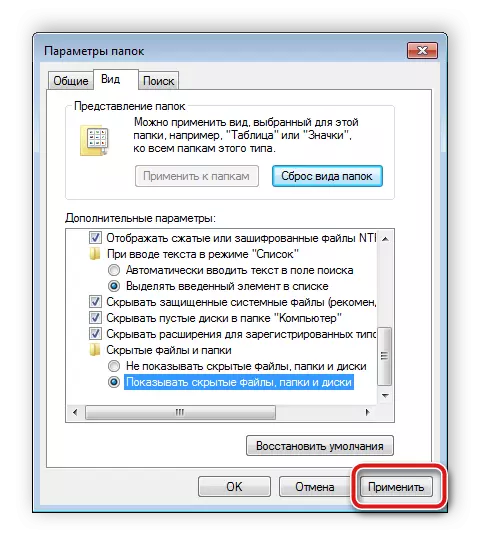
ಕಂಪ್ಯೂಟರ್ನಲ್ಲಿ ಅಗತ್ಯ ಮಾಹಿತಿಯನ್ನು ಹುಡುಕುವುದು ಮಾತ್ರ ಉಳಿದಿದೆ. ಎಲ್ಲಾ ಹಾರ್ಡ್ ಡಿಸ್ಕ್ ವಿಭಾಗಗಳನ್ನು ವೀಕ್ಷಿಸಲು ಇದು ಅನಿವಾರ್ಯವಲ್ಲ. ಅಂತರ್ನಿರ್ಮಿತ ಹುಡುಕಾಟ ಕಾರ್ಯವನ್ನು ಬಳಸಲು ಸುಲಭವಾದ ಮಾರ್ಗ:
- "ನನ್ನ ಕಂಪ್ಯೂಟರ್" ಗೆ ಹೋಗಿ ಮತ್ತು "ಫೈಂಡ್" ಲೈನ್ನಲ್ಲಿ, ಫೋಲ್ಡರ್ ಹೆಸರನ್ನು ನಮೂದಿಸಿ. ವಿಂಡೋದಲ್ಲಿ ಅಂಶಗಳ ನೋಟಕ್ಕಾಗಿ ನಿರೀಕ್ಷಿಸಿ. ಆ ಫೋಲ್ಡರ್, ಅದರ ಐಕಾನ್ ಪಾರದರ್ಶಕವಾಗಿರುತ್ತದೆ, ಮತ್ತು ಮರೆಮಾಡಲಾಗಿದೆ.
- ಗ್ರಂಥಾಲಯದ ಗಾತ್ರ ಅಥವಾ ಅದರ ಕೊನೆಯ ಬದಲಾವಣೆಯ ದಿನಾಂಕವನ್ನು ನಿಮಗೆ ತಿಳಿದಿದ್ದರೆ, ಹುಡುಕಾಟ ಫಿಲ್ಟರ್ನಲ್ಲಿ ಈ ನಿಯತಾಂಕಗಳನ್ನು ನಿರ್ದಿಷ್ಟಪಡಿಸಿ, ಇದು ಗಮನಾರ್ಹವಾಗಿ ಪ್ರಕ್ರಿಯೆಯನ್ನು ವೇಗಗೊಳಿಸುತ್ತದೆ.
- ಹುಡುಕಾಟವು ಬಯಸಿದ ಫಲಿತಾಂಶಗಳನ್ನು ತರಲಿಲ್ಲವಾದ್ದರಿಂದ, ಇತರ ಸ್ಥಳಗಳಲ್ಲಿ ಅದನ್ನು ಪುನರಾವರ್ತಿಸಿ, ಉದಾಹರಣೆಗೆ, ಗ್ರಂಥಾಲಯಗಳು, ಮನೆ ಗುಂಪು ಅಥವಾ ಕಂಪ್ಯೂಟರ್ನಲ್ಲಿ ಯಾವುದೇ ಅಪೇಕ್ಷಿತ ಸ್ಥಳದಲ್ಲಿ.

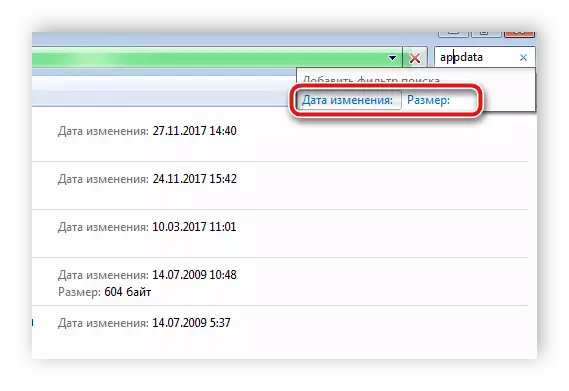
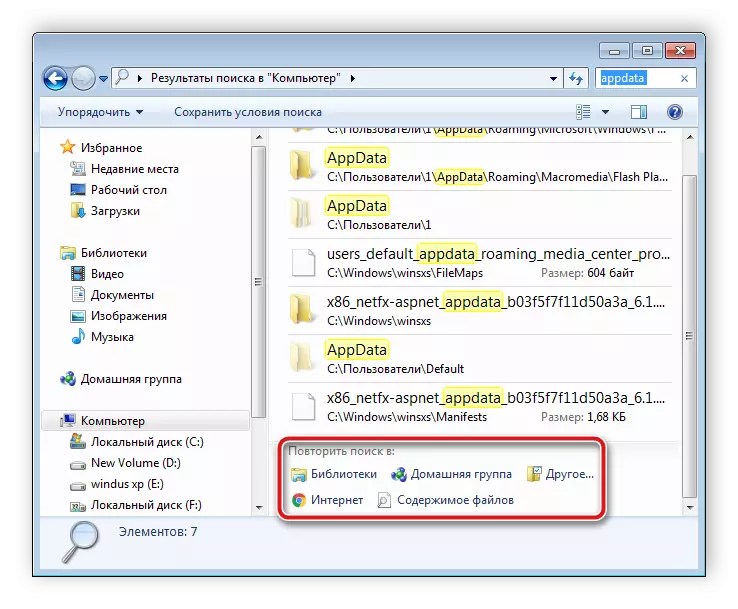
ದುರದೃಷ್ಟವಶಾತ್, ಗುಪ್ತ ಫೋಲ್ಡರ್ನ ಬದಲಾವಣೆಯ ಹೆಸರು, ಗಾತ್ರ ಅಥವಾ ದಿನಾಂಕವನ್ನು ಬಳಕೆದಾರರಿಗೆ ತಿಳಿದಿರುವಾಗ ಮಾತ್ರ ಈ ವಿಧಾನವು ಸೂಕ್ತವಾಗಿದೆ. ಈ ಮಾಹಿತಿಯು ಲಭ್ಯವಿಲ್ಲದಿದ್ದರೆ, ಕಂಪ್ಯೂಟರ್ನಲ್ಲಿನ ಪ್ರತಿಯೊಂದು ಸ್ಥಳದ ಕೈಪಿಡಿ ವೀಕ್ಷಣೆಯು ಸಾಕಷ್ಟು ಸಮಯ ತೆಗೆದುಕೊಳ್ಳುತ್ತದೆ, ಇದು ವಿಶೇಷ ಕಾರ್ಯಕ್ರಮದ ಮೂಲಕ ಹುಡುಕಲು ಸುಲಭವಾಗುತ್ತದೆ.
ಗುಪ್ತ ಫೋಲ್ಡರ್ಗಳ ಹುಡುಕಾಟದಲ್ಲಿ, ಕಂಪ್ಯೂಟರ್ನಲ್ಲಿ ಕಷ್ಟವಿಲ್ಲ, ಅಗತ್ಯ ಮಾಹಿತಿಯನ್ನು ಪಡೆಯಲು ನೀವು ಕೆಲವು ಹಂತಗಳನ್ನು ಮಾತ್ರ ನಿರ್ವಹಿಸಬೇಕಾಗಿದೆ. ವಿಶೇಷ ಕಾರ್ಯಕ್ರಮಗಳು ಈ ಪ್ರಕ್ರಿಯೆಯನ್ನು ಮತ್ತಷ್ಟು ಸರಳಗೊಳಿಸುತ್ತದೆ ಮತ್ತು ಅದನ್ನು ಹೆಚ್ಚು ವೇಗವಾಗಿ ಅನುಮತಿಸುತ್ತದೆ.
ಇದನ್ನೂ ನೋಡಿ: ಫ್ಲ್ಯಾಶ್ ಡ್ರೈವ್ನಲ್ಲಿ ಅಡಗಿಸಲಾದ ಫೈಲ್ಗಳು ಮತ್ತು ಫೋಲ್ಡರ್ಗಳೊಂದಿಗೆ ಸಮಸ್ಯೆಗಳನ್ನು ಪರಿಹರಿಸುವುದು
